Günümüzde internet üzerinden yayın yapan televizyon ve radyo kanallarının sayısı bir hayli arttı. Eğer evinizde bir bilgisayar ve internet bağlantısı varsa yardımcı programlar yardımıyla televizyona ya da herhangi bir antene ihtiyacınız olmadan sevdiğiniz televizyon kanallarını izleyebilirsiniz.
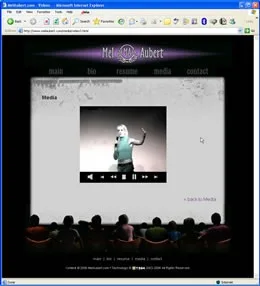
Bu yazıda sizlere internet üzerinden izlenebilen televizyon ve radyo kanallarını bilgisayarınıza nasıl kaydedeceğinizi bulacaksınız. Artık sevdiğiniz tüm videoları ya da müzik parçalarını kullanımı oldukça kolay program sayesinde sabit diskinize kaydedebilir canınız ne zaman isterse o zaman yeniden izleyebilirsiniz.
İnternet üzerindeki akışkan(streaming) yayınları sabit diskinize kaydetmek için birçok yöntem ve program vardır. Değişik tipteki ve biçimdeki yayınların hepsini sorunsuz şekilde kaydedebilen programlar içinde neredeyse en iyi olan HiDownload programı bu iş için biçilmiş kaftan.
Adından da anlaşılacağı gibi aslında HiDownload başlı başına bir indirme yöneticisidir. Program aslında download etmek istediğiniz herhangi boyuttaki bir dosyayı bilgisayarınıza hızlı ve güvenli bir şekilde indirmeyi hedeflemiş. HiDownload başarılı bir indirme yöneticisi olmasının yanına “MMS ve RTPS” protokolleri üzerinden aktarılan yayınları bilgisayarınıza indirme özelliğini eklemiş. Gayet esnek yapıda ve kullanıcı dostu olan program aynı anda birden çok fazla yayını sabit diskinize ayrı ayrı şekilde kaydedebiliyor.
HiDownload, Software ve Freeware üreten Hishareware firmasının bir yazılımıdır. Ücretli bir yazılım olan Hidownload’u verdiğimiz linkten indirerek 30 gün boyunca tüm özelliklerinden faydalanarak kullanabilirsiniz. 30 gün sonunda programdan memnun kalırsanız ürünü 40 Dolara satın alabilirsiniz.
Bu ufak hatırlatmayı yaptıktan sonra sıra geldi HiDownload adlı programı sisteminize indirdikten sonra kurmaya. Programı kurduktan sonra başlat menüsünden programın ilgili simgesine tıklayarak çalıştırın. Ekrana gelecek olan lisans penceresinde Evaluate seçeneğini tıklayın ve 30 günlük sınırsız kullanım özelliğini başlatın ve programın arabirimine ulaşın.
HiDownload ile en verimli şekilde çalışabilmek için,” URL Helper” adında ufak bir eklentiye ihtiyacınız olacaktır. Bu eklentinin en son sürümüne sahip olmak için “Useful tools / Url Helper” yolunu izleyin.
Daha sonra, ekrana gelecek olan penceredeki Download URL Helper düğmesine tıklayın ve bir sonraki pencerenin “Save to” bölümünden ilgili dosyayı kaydetmek istediğiniz kaydetmek istediğiniz konumu belirleyin.
Son olarak da “OK” düğmesine tıkladığınızda sabit diskinize inmeye başlayan “URLHELPER.ZIP” dosyasını, dosya indirme işlemi tamamlandıktan sonra çalıştırın ve bu eklentiyi sisteminize kurun. URL Hepler eklentisi sisteminize kurduktan ve sisteminizi yeniden başlattıktan sonra HiDownload içerisinden tekrar “Useful tools / Url Helper” yolunu izleyin. Ardından lisans penceresini “Use Evaluation Version” düğmesine tıklayarak geçtikten sonra program menüsündeki “Select Adapter” simgesine tıklayın. Ekrana gelecek pencerede ağ kartını veya modemi seçin ve “Select” düğmesine tıklayarak seçiminizi onaylayın.
Daha sonra, ana menüdeki “Sniff Network” simgesine tıklayarak, internetten bilgisayarınıza ulaşan tüm bilgileri ve veri akışını gözetlemeye başlayın.
Programın bu özelliğini zaman zaman sistem koruyucusu olarak da kullanabilirsiniz. Ağa bağlı olan bilgisayarınızda gelen geçen her şeyi görebilmeniz sisteminize gelen zararlı dosyaların ve virüslerin de tarafınızdan görülmesi anlamına geleceğinden bilinçli bilgisayar kullanıcıları bu veri aktarımına anında müdahale edebilirler.
URL Hepler aracılığıyla internetten gelen verileri kontrol altında tutarken, kaydetmek istediğiniz yayını içeren web sayfasını açın. Bu ilk aşamada dikkat edilmesi gereken nokta, canlı yayınını kaydetmek istediğiniz kanalın web sayfası dışındaki web sayfalarını o an için uzak durmaktır. Bu sayede, ilgili streaming yayına ait bağlantıyı tespit etmeniz oldukça kolay bir hale gelecektir. Birçok televizyon ve radyo kanallarının canlı yayın bağlantıları genelde “mms://” ifadesiyle başlamaktadır. Ancak günümüzde canlı yayın istasyonlarının ifadeleri ve yayın formatları farklılık gösterebiliyor.
Yazımızın bu bölümüne kadar olan noktada açıklanan yöntemleri kullanarak bir akıcı canlı yayını veya arşiv yayınını tespit ettikten sonra, kayıt işlemine başlayabilirsiniz.
Bunun için açmalı ve açılacak olan menüdeki “Download by HiDownload” düğmesine tıklamalısınız. Bu işlemden sonra ekrana gelecek olan pencerenin General sekmesindeki “Save to” bölümü içersinden ilgili dosyayı kaydetmek istediğiniz klasörü belirttikten sonra “OK” düğmesine basarak kayıt işlemine başlayın.
Kayıt işlemi sırasında bilgisayarınızda internet bağlantınızı etkileyecek işler yapmamanız görüntü ve ses parçalanmasının oluşmamasını sağlayacak ve kayıt kalitesini en üst seviyede tutmaya yardımcı olacaktır.
HiDownload ile kayıt işlemine başladıktan sonra, her şeyin yolunda gidip gitmediğini görme şansınız bulunmakta. HiDownload programının “Unfinished” penceresini açarak kayıt esnasında kaydın alınıp alınmadığını görebilirsiniz.
“Unfinished” penceresinde dosyanın indiriliyor olduğunu göreceksiniz ve tabi ki bu indirme işlemi, canlı yayınlarda ve arşiv paket yayınlarda farklılıklar göstermektedir. Ne tür bir yayın kaydını yapıyor olursanız olun, indirme işlemi tamamlandığında ilgili dosyayı “Finished” penceresinin içinde bulabilirsiniz.
Şu anda sabit diskinize başarıyla kaydetmiş olduğunuz bu dosyayı Windows Media Player programı yardımıyla dilediğiniz zaman izleyebileceksiniz. Görüldüğü gibi HiDownload adlı bu indirme yöneticisiyle büyük bir arşiv oluşturabilirsiniz hele bir de sınırsınız bir Adsl abonesiyseniz sizi frenleyebilecek tek şey sabit diskinizin kapasitesi olacaktır.
HiDownload’u İndirin
Kaynak: Chip.com.tr
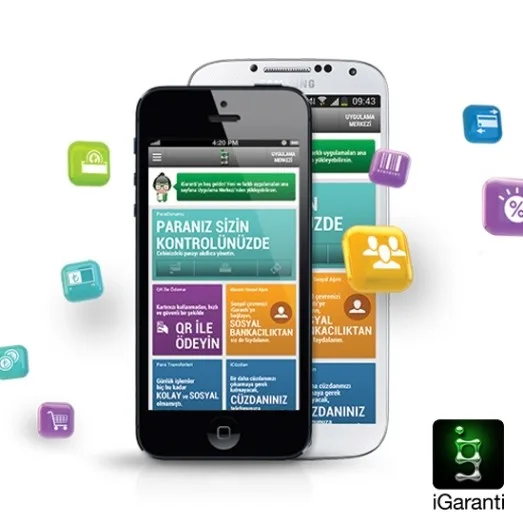


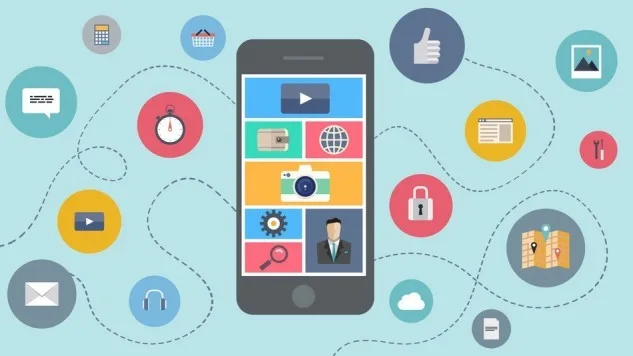

windows 10 pcde instagram uygulamasında canlı yayını nasıl kaydederiz
Her hangi bir ekran kayıt programı kullanabilirsin. Web tabanlı olanları denemeni tavsiye ederim. Apowesoft un ekran kayıt programını deneyebilirsin.